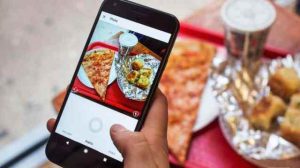Cara Upload Foto Di Instagram – Kamu pengguna baru Instagram? Atau kamu ingin cari tahu informasi cara upload foto di Instagram? Kamu bisa baca artikel ini sampai selesai untuk tahu informasi lengkap seputar cara membuat akun dan meng-upload foto di Instagram.
Instagram adalah sebuah aplikasi berbagi foto dan video yang memungkinkan penggunanya mengambil foto, video, menerapkan filter digital, dan membagikannya ke berbagai layanan jejaring sosial, termasuk milik Instagram sendiri. Sama seperti akun sosial media lainnya, kamu juga bisa membangun jaringan di Instagram dengan saling mem-follow satu sama lain.
Instagram menjadi platform yang sangat dicintai banyak orang. Penggunaannya kini semakin populer karena dapat digunakan sebagai sarana bisnis. Seluruh produk ataupun jasa bisnis dapat di-upload dengan mudah di Instagram. Nah, untuk kamu yang ingin tahu cara meng-upload foto di Instagram, kamu bisa mengikuti beberapa langkah dan tips di bawah ini!
Cara Upload Foto Di Instagram
Cara Membuat Akun Instagram
Sebelum meng-upload foto Instagram, pastikan kamu memiliki akun di Instagram terlebih dahulu ya dear. Jika belum, kamu bisa mengikuti langkah dibawah ini untuk mengetahui metode yang tepat untuk membuat akun baru di Instagram. Check it out!
Membuat Akun Instagram Via Facebook
- Unduh aplikasi Instagram di Google Play Store untuk pengguna android atau di App Store untuk pengguna iOS.
- Setelah aplikasi terinstal di ponselmu, ketuk aplikasi Instagram untuk membuka aplikasi.
- Pilih Buat Akun yang ada di bagian paling bawah screen.
- Setelah itu akan ada 2 pilihan yang ditawarkan untuk mendaftar di Instagram. Menggunakan akun Facebook yang sebelumnya sudah kamu miliki, atau menggunakan Email serta nomor telpon.
- Klik Masuk dengan Facebook untuk terhubung dengan akun Facebookmu.
- Jika kamu sudah memiliki aplikasi Facebook diponselmu dan sudah melakukan Log In, maka halaman awal di Instagram akan langsung mengidentifikasi hal tersebut. Sebagai contoh nama akun Facebook kamu Dwi, maka tampilan tombol akan menjadi Lanjutkan sebagai Dwi.
- Jika belum terhubung dengan Facebook, maka kamu akan dialihkan ke halaman Log In Facebook. Masukkan Email atau Telepon dan Kata Sandi Facebook.
- Kemudian klik Masuk.
- Selanjutnya akan muncul tampilan persetujuan dari Facebook untuk mengakses Instagram. Tunggu beberapa saat hingga Facebook terhubung dengan Instagram, kemudian klik Lanjutkan.
- Buat nama pengguna atau username Instagram, kemudian klik Selanjutnya.
- Instagram akan menanyakan apakah kamu ingin menambahkan kontak teman Facebook yang juga memakai Instagram. Kamu bisa mengabaikan pertanyaan ini dengan mengklik Lewati.
- Kamu berhasil masuk Instagram dengan akun Facebook
Membuat Akun Instagram Via Nomor Telpon
- Unduh aplikasi Instagram di Google Play Store (Android) atau App Store (iOS).
- Pilih Buat Akun dengan Email atau Nomor Telepon.
- Masukkan nomor telpon dan klik Selanjutnya.
- Masukkan kode konfirmasi yang dikirim oleh Instagram melalui SMS. Jika kamu tidak mendapat kode konfirmasi, kamu bisa klik Minta kode baru untuk mendapatkan kode baru dari Instagram.
- Klik Selanjutnya untuk ke tahap berikutnya.
- Masukkan Nama Lengkap dan Kata Sandi. Klik Lanjutkan Tanpa Menyinkronkan Kontak.
- Tambahkan tanggal lahir kamu. Masukkan tahun, bulan, dan tanggal. Klik Selanjutnya.
- Setelah itu, kamu akan dialihkan ke halaman awal Instagram dengan tulisan SELAMAT DATANG DI INSTAGRAM. Pilih Selanjutnya. Atau pilih Ubah nama pengguna jika kamu ingin menggunakan nama pengguna yang baru. Kemudian klik Selanjutnya.
- Instagram akan menawarkan jika kita ingin menghubungkan akun Instagram ke Facebook. Klik Lewati jika kamu ingin mengabaikan tawaran ini.
- Masukkan foto profil atau lewati. Akun Instagram kamu siap digunakan.
Membuat Akun Instagram Via Email
- Unduh aplikasi Instagram di Google Play Store (Android) atau App Store (iOS).
- Pilih Buat Akun dengan Email atau Nomor Telepon.
- Pilih EMAIL pada tab menu dan masukkan alamat email di kolom yang tersedia.
- Klik Selanjutnya.
- Instagram akan mengirimkan kode informasi ke emailmu.
- Buka email dan cari pesan kode konfirmasi yang dikirim oleh Instagram. Salin kode yang sudah masuk ke email dan tempel kode konfirmasi pada kolom yang tersedia di Instagram.
- Jika sudah, klik Selanjutnya.
- Masukkan Nama Lengkap dan Kata Sandi.
- Centang kotak Ingat kata sandi agar kamu tidak perlu memasukkan kata sandi lagi ketika Log In ke Instagram.
- Pilih Lanjutkan dan Sinkronkan Kontak. Klik IZINKAN untuk memberikan akses.
- Masukkan tanggal lahir dan klik Selanjutnya.
- Pilih Daftar untuk langsung mendaftar akun Instagram atau pilih Ubah Nama Pengguna jika kamu ingin ubah nama pengguna yang digunakan. Klik Selanjutnya.
- Kamu bisa menghubungkan akun Facebook kamu dengan akun Instagram atau klik Lewati jika ingin melewati tawaran ini.
- Tambahkan foto profil atau Lewati.
- Akun Instagram kamu siap digunakan.
Upload Foto Di Instagram via Aplikasi Instagram
- Buka aplikasi Instagram di ponselmu atau unduh aplikasi tersebut di Google play Store (Android) atau App Store (iOS) jika kamu belum memiliki aplikasinya di ponsel.
- Kamu akan otomatis masuk ke Beranda Instagram. Klik ikon kotak dengan tanda positif ditengah. Ikon ini berada di pojok kanan atas disebelah kiri tombol berbentuk hati (Tombol aktivitas).
- Klik Postingan dan pilih foto yang akan di-upload.
- Klik PILIH BEBERAPA jika ingin meng-upload lebih dari 1 foto.
- Setelah itu, klik tanda panah berwarna biru yang ada di pojok kanan atas.
- Selanjutnya kamu akan dialihkan ke halaman FILTER dan EDIT. Kamu bisa memberikan filter warna dari pilihan yang ada, dan melakukan edit untuk bisa merubah kecerahan, kontras, dan lain sebagainya agar fotomu lebih menarik.
- Klik Tanda panah berwarna biru yang ada di pojok kanan atas.
- Sebelum di-upload, kamu bisa menandai pengguna lain, menambahkan lokasi, menambahkan musik, dan menonaktifkan komentar. Selain itu juga kamu bisa membagikan postingan ke Facebook dan menyembunyikan jumlah suka serta jumlah tayangan di postingan nanti.
- Langkah terakhir, klik Tanda ceklis berwarna biru yang terletak di pojok kanan atas.
- Tunggu beberapa saat dan fotomu sudah ter-upload.
Upload Foto Di Instagram via Website Instagram.com
- Buka Instagram.com melalui browser di PC atau laptop kamu.
- Log In ke akun instagram dengan memasukkan nomor telpon/ nama pengguna/ email dan Kata Sandi. Klik Login.
- Setelah berhasil Log In, buka halaman Profile Instagram kamu.
- Klik ikon Upload dengan bentuk kotak dan tanda positif ditengahnya. Ikon ini berada di pojok kanan atas dan merupakan fitur Upload foto.
- Setelah itu, pilih opsi Select From Computer untuk membuka file penyimpanan di komputer kamu.
- Pilih foto yang akan di-upload ke Instagram.
- Selanjutnya, atur format dan ukuran rasio foto yang diinginkan. Ada 4 pilihan ukuran, Original, Square (1:1), Portrait (4:5), dan Landscape (16:9).
- Setelah mengatur rasio foto, kamu bisa memberikan filter untuk foto yang akan di-upload. Kamu bisa meningkatkan atau mengurangi kecerahan, kontras, saturasi, dan lain sebagainya.
- Setelah itu, yaitu menambahkan caption pada foto sebelum di-upload.
- Kamu juga bisa menyematkan tanda (tag), memasukkan lokasi, dan menonaktifkan komentar pada foto.
- Langkah terakhir yaitu klik Share untuk mengunggah foto.
- Foto akan ter-upload dan secara otomatis muncul di Timeline Instagram dan halaman Feeds Instagram.
Instagram akan selalu memberikan update aplikasi dengan fitur-fitur yang lebih menarik. So, stay tune terus di artikel cara upload foto di Instagram untuk tau informasi ter-update dari Instragram. Semoga artikel ini bermanfaat dan sampai jumpa!